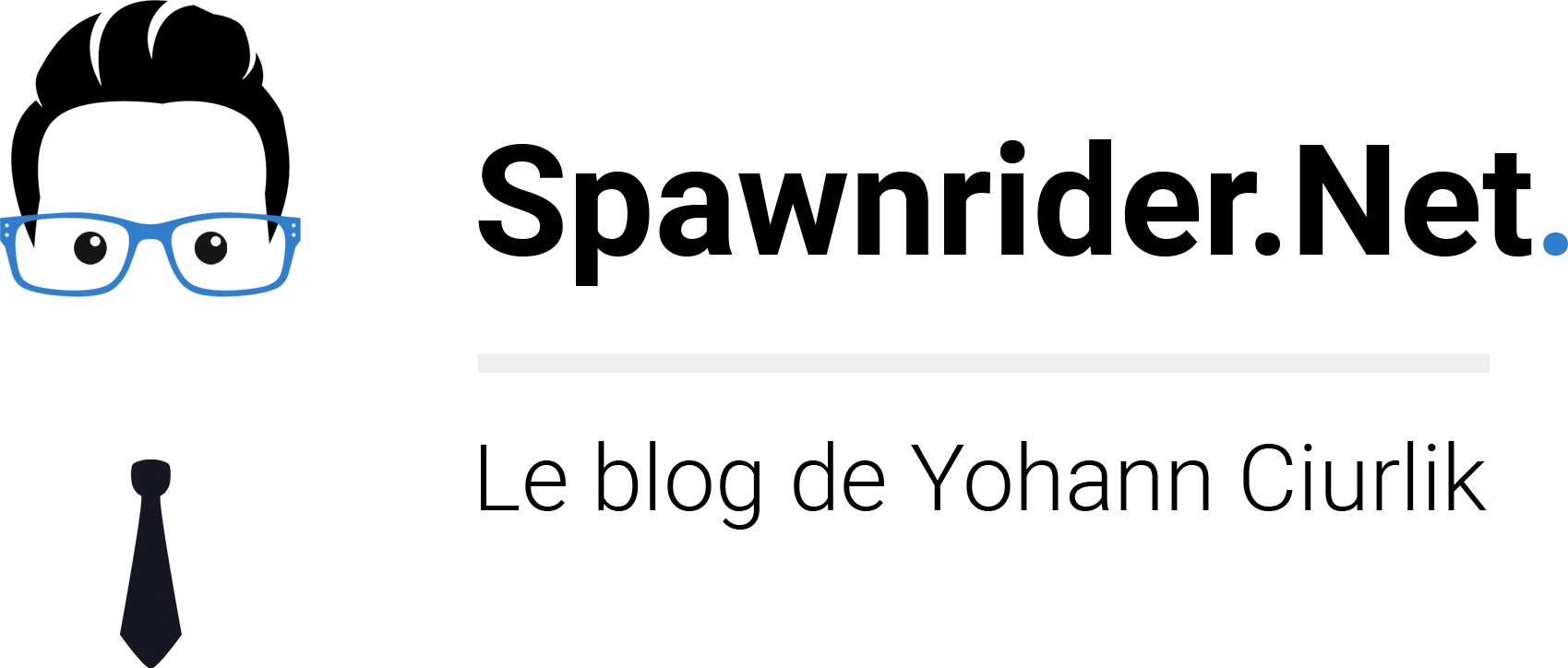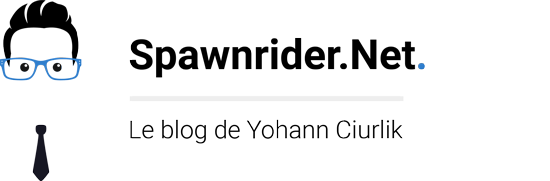J’ai décidé d’installer Windows 8 en lieu et place de mon ancien Windows 7 sur mon Mac Book Pro 2011. Pour ce faire, j’utilise l’Assistant Boot Camp fourni par Apple. Un article intéressant et très complet à été rédigé à ce sujet par RedmonPie.
Une fois installé et si vous n’avez pas suivi correctement la procédure, comme moi, il vous faudra encore installer les drivers/outils fournis avec le logiciel de prise en charge Boot Camp. Bizarrement, en cliquant sur le fichier setup.exe de Boot Camp, j’ai obtenu le message suivant : « Boot Camp x64 n’est pas pris en charge ». Après quelques recherches, je suis tombé sur une astuce qui vous permettra d’installer le dit logiciel sur votre installation toute propre de Windows 8. Pour procéder à l’installation, il suffit de :
- Lancer une boite de commande Windows en tant qu’administrateur,
- Se rendre dans l’arborescence « .. / bootcamp / drivers / apple »,
- Tapez la commande suivante :
msiexec /i bootcamp.msi
ou sur les versions antérieures à Boot Camp 5.0 :
msiexec /i bootcamp64.msi
L’installation se déroulera ensuite sans problèmes.